Ar Windows 8 ieviestās metro vai modernās lietotnes nebija pieejamas no darbvirsmas vides. Lai palaistu lietotni, bija jāpārslēdzas uz sākuma ekrānu, jo sistēma Windows 8 neļāva lietotājiem darbvirsmā izveidot lietotņu īsceļus.
Lai gan Windows 8.1 bija nedaudz labāks darbvirsmas lietotājiem, tas joprojām nespēja izveidot darbvirsmas saīsnes metro lietotnēm, kas instalētas no veikala. Lai gan Windows 8.1 lietotājiem ļāva piespraust lietotnes uzdevumjoslai, nevarēja būt lietotņu darbvirsmas saīsnes.
Lietas Windows 10 ir dramatiski mainījušās. Lietojumprogrammas var sākt tieši no izvēlnes Sākt un mainīt tās, tāpat kā tradicionālās programmas, kas izstrādātas darbvirsmas videi.

Spēlējot ar jauno izvēlni Sākt operētājsistēmā Windows 10, es pamanīju, ka tagad varam izveidot lietotnes īsceļus uz darbvirsmas bez trešo pušu komunālo pakalpojumu palīdzības. Nē, jūs nesaņemat opciju Sūtīt uz darbvirsmu vai Izveidot saīsni, kad noklikšķināt ar peles labo pogu uz izvēlnes Sākt lietotne, bet jūs varat sekot tālāk sniegtajiem norādījumiem, lai izveidotu īsceļus no iecienītākajām Metro, Modernajām vai Universālajām lietotnēm darbvirsmā .
Darbvirsmas saīsnes modernām lietotnēm
PIEZĪME. Ja esat aktivizējis sākuma ekrānu operētājsistēmā Windows 10, jums ir jāieslēdz izvēlne Sākt, lai izveidotu darbvirsmas saīsnes lietotnēm. Lai ieslēgtu izvēlni Sākt, atveriet uzdevumjoslas un navigācijas rekvizītus, pārslēdzieties uz cilni Sākt un pēc tam noņemiet izvēles rūtiņu Izmantot sākuma izvēlni, nevis Sākt ekrānu, pirms noklikšķināt uz pogas Lietot.
1. solis: atveriet izvēlni Sākt un pārejiet uz lietojumprogrammu, kuru vēlaties izmantot darbvirsmā kā īsceļu.
2. solis. Vienkārši velciet un nometiet lietotni darbvirsmas apgabalā, lai izveidotu īsceļu no lietotnes savā Windows 10 darbvirsmā.
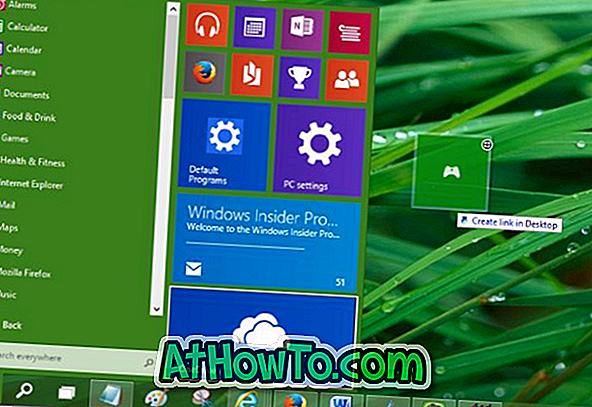
Tieši tā!
Padoms. Ja vēlaties to izdarīt, varat to izslēgt. Šim nolūkam sekojiet norādījumiem tālāk:
Izslēdziet vilkšanu un nomešanu izvēlnē Sākt
1. solis: atveriet uzdevumjoslas un navigācijas rekvizītu dialogu, ar peles labo pogu noklikšķinot uz uzdevumjoslas tukšās vietas un pēc tam noklikšķinot uz Rekvizīti.
2. solis. Pārslēdzieties uz cilni Sākt, noklikšķiniet uz Pielāgot.
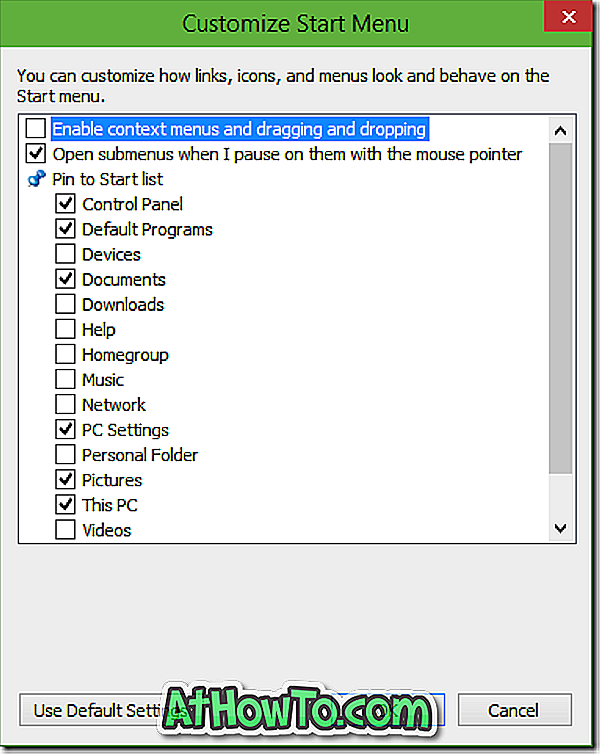
3. solis. Šeit meklējiet opciju ar nosaukumu “Iespējot konteksta izvēlnes un velciet un nometot” un noņemiet atzīmi uz to. Tieši tā!
Ja izvēlnē Sākt ir izslēgta vilkšanas un nomešanas darbība, jūs nevarēsiet izveidot darbvirsmas saīsnes modernām vai universālām lietotnēm.
Jūs varētu interesēt arī tas, kā Windows Recycle Bin uz uzdevumjoslu Windows 10 rokasgrāmatā.










![Kā instalēt Windows 7 uz USB Flash / cieto disku [Easy Way]](https://athowto.com/img/windows-7-guides/269/how-install-windows-7-usb-flash-hard-drive.png)



